반응형

지난 글에 이어 Github Desktop 사용법에 대해 조금 더 알아보겠습니다.
다음은 이글의 동영상 강좌입니다.
순서
- Private 프로젝트 만들기
- Github desktop에서 github.com 계정으로 로그인
- Branch 개념 이해하기
- Branch 생성
- Branch Merge
Private 프로젝트 만들기
외부에 공개되지 않는 자신만의 프로젝트를 만들기 위해서는 private으로 프로젝트를 만듭니다.
- www.Github.com 에서 Repository 메뉴로 이동합니다.
- 우측 상단의 [New] 버튼을 클릭합니다.

- [프로젝트명]을 입력합니다.(예: test)
- [public / private] 항목에서 private를 선택합니다.

- [Add a README file] 이라고 된 부분을 체크하고, [Create repository] 버튼을 클릭하여 프로젝트를 생성합니다.

- readme 파일이 하나 추가된 [test repository]가 아래와 같이 생성됩니다.

Github Desktop에서 github.com 로그인 하기
private로 만들어진 프로젝트는 로그인을 해야만 사용이 가능합니다. github desktop에서는 github 로그인 기능을 제공하므로, 이것을 알아보겠습니다.
- github desktop을 실행합니다.
- 상단의 [Github Desktop] 메뉴에서 [Preferences]를 클릭합니다.

- [Accounts] 메뉴에 들어가면 Github.com 항목의 [Sign In]을 클릭합니다.

- Sign in Using Your Browser
- 현재 github.com에 로그인한 브라우저를 통해서 로그인을 할 수 있습니다.

레파지토리 추가하기
- Repository명 옆의 버튼을 클릭합니다.

- clone repository를 선택합니다.
- github.com tab을 클릭한 후 test repository를 선택하고 clone 버튼을 클릭하면 소스가 다운로드 됩니다.

Branch 만들기
- 화면에서 main branch 옆의 화살표를 클릭합니다.
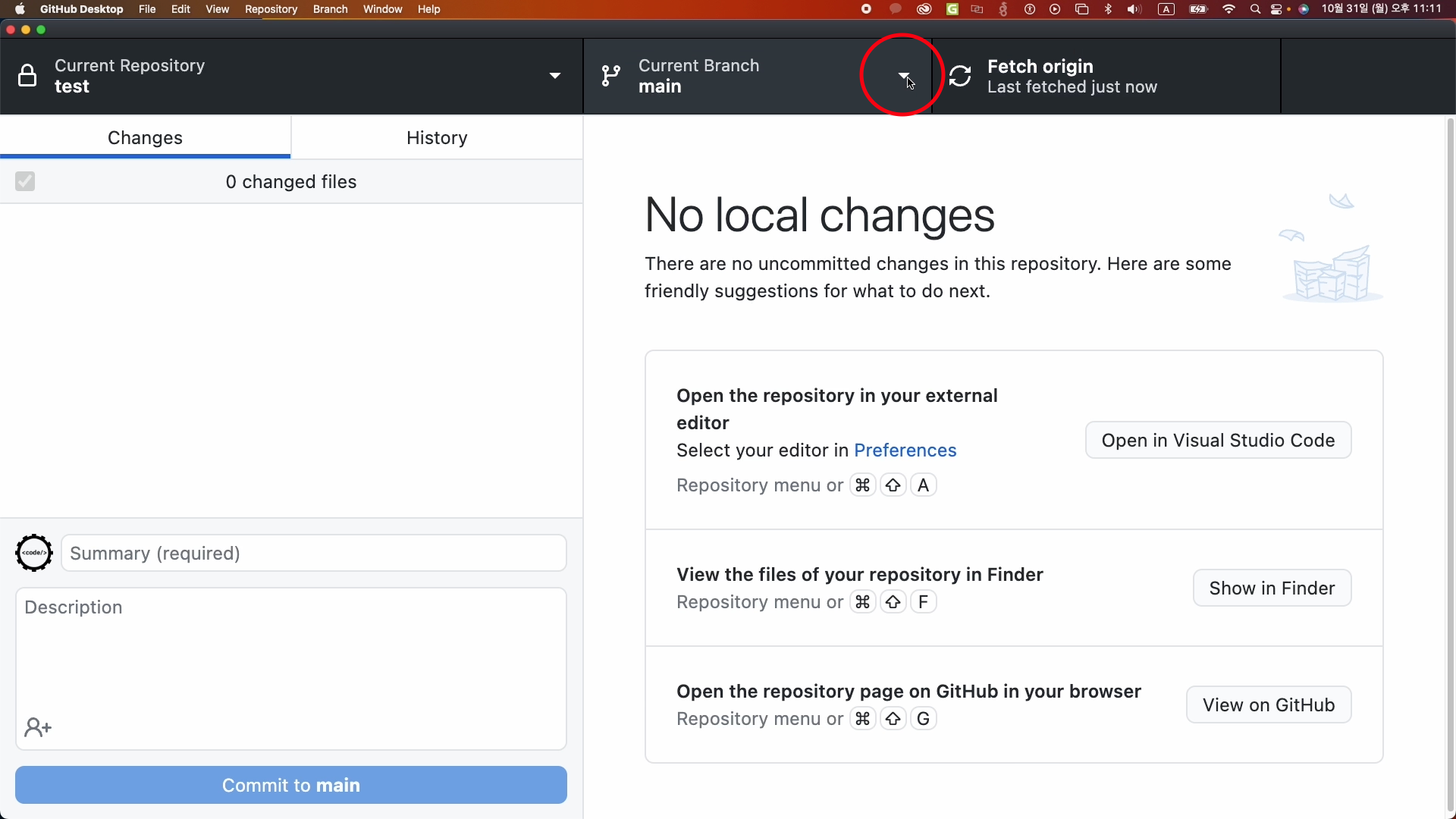
- New Branch를 선택합니다.

- 브랜치명을 "develop" 이라고 입력하고 "Create Branch"를 클릭합니다.

- "Publish branch"를 클릭하여 github.com에 share 합니다.

- github.com에서 새로고침해보면 branch가 2개가 된것을 확인할 수 있습니다.
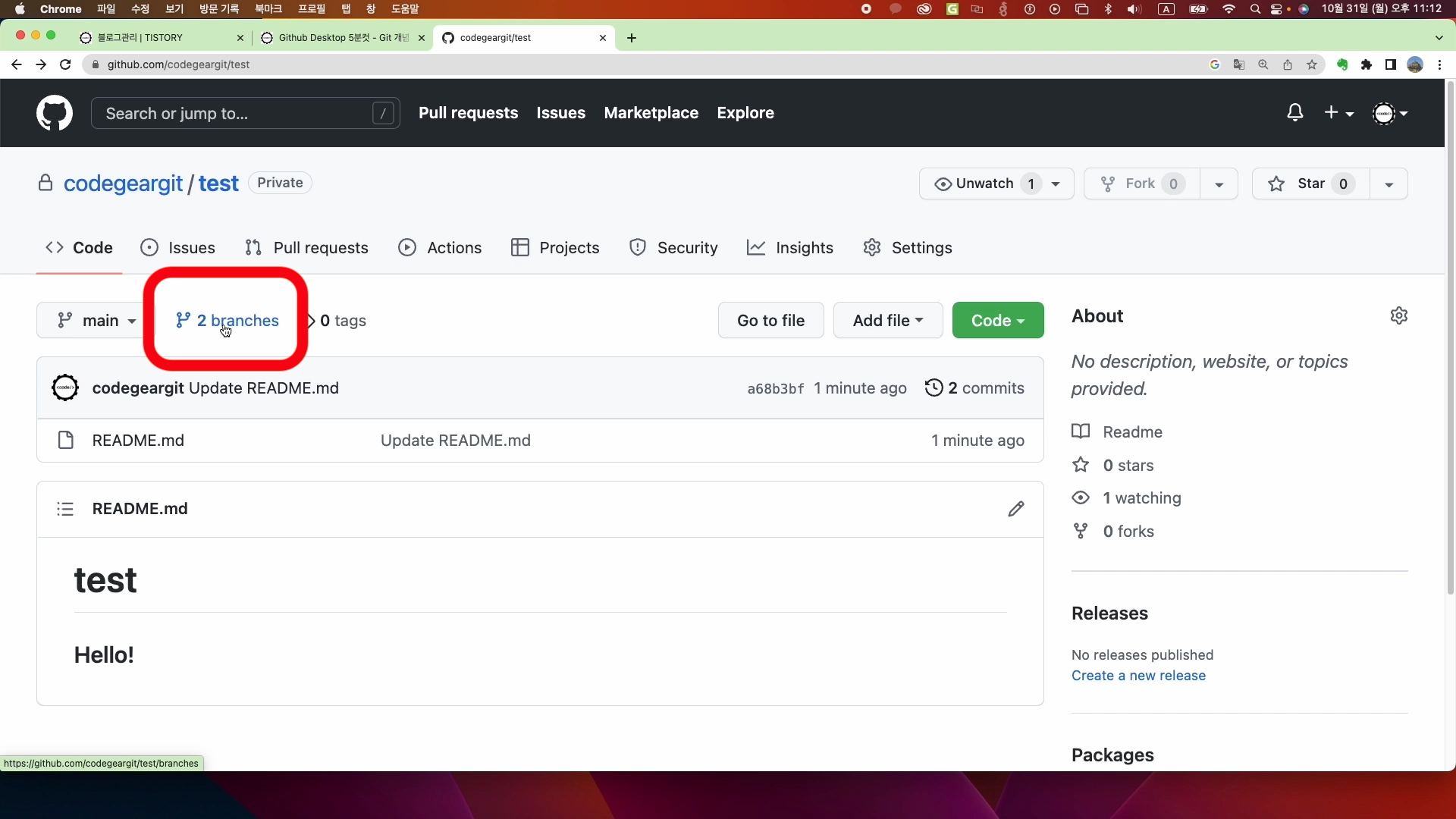
Branch 개념 이해하기
- 한개의 Branch만 사용할 경우 (Main Branch)
- Main Branch에 push될때 운영 배포가 이루어지게 설정을 해 놓았다면,
- 소스를 push 할때마다 운영서비스에 반영이 됩니다.
- 소스에 대한 검증이 제대로 안될 경우 장애가 발생할 수 있습니다.

- 두개의 Branch를 사용할 경우 (Develop Branch)
- Sub Branch를 활용해서 개발기에 배포를 하고 소스를 검증한 후
- Main Branch에 Merge 하여 안전하게 운영 서버에 배포를 할 수 있습니다.

Merge 하기
develop branch의 소스를 변경한 후 main에 merge 하는 방법입니다.
- develop branch를 선택합니다.
- 소스를 수정합니다.

- develop branch에 commit과 push를 합니다.

- main branch로 변경합니다.

- 상단 메뉴에서 "Branch"-"Merge Into Current Branch"를 선택합니다.

- Merge할 브랜치를 선택하는 화면에서 "develop" branch를 선택하고 "Create a merge commit" 버튼을 클릭합니다.

- "Push origin" 버튼을 클릭하면 Merge가 완료됩니다.
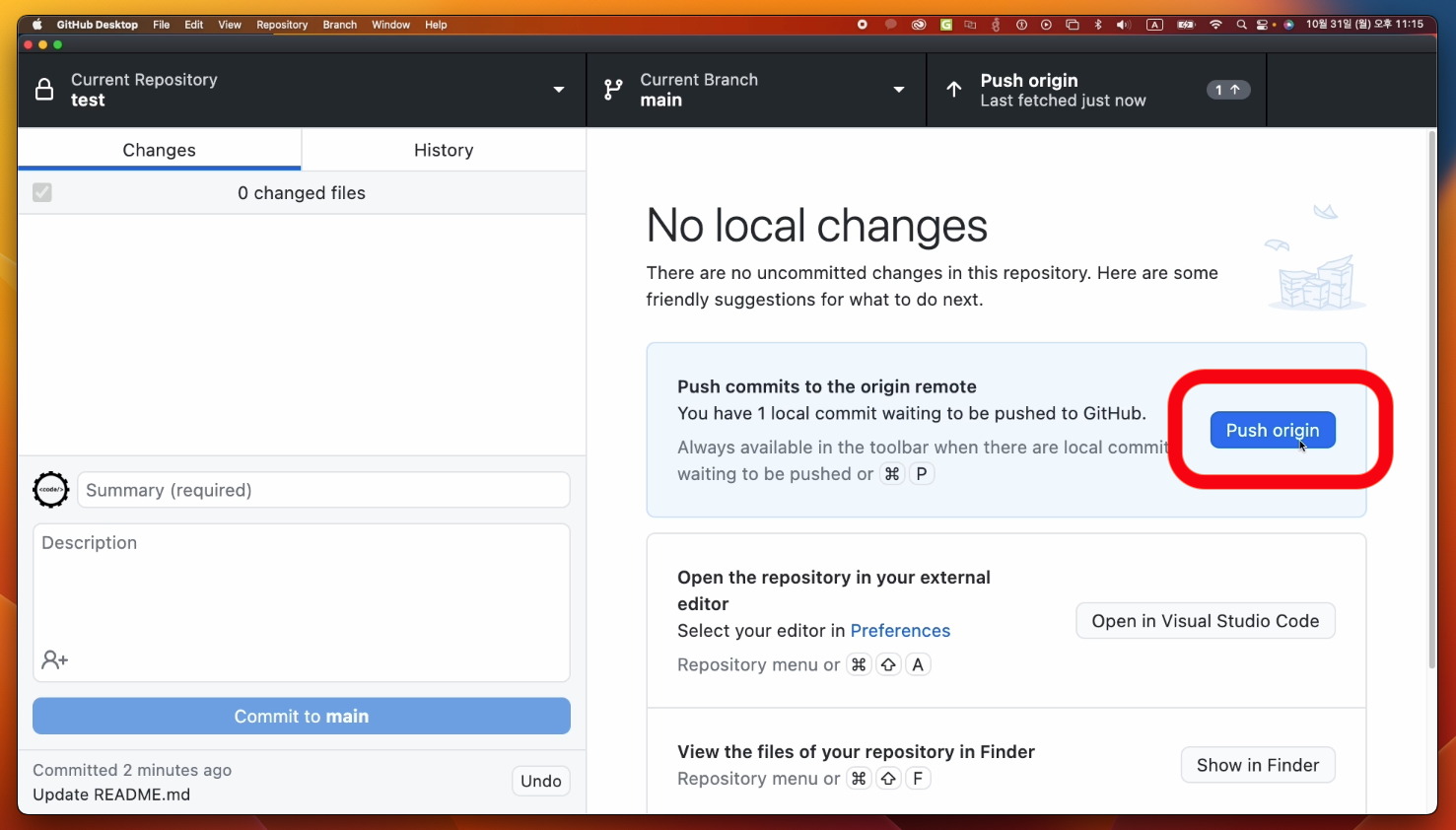
반응형
'개발툴(IDE, Mac등)' 카테고리의 다른 글
| Visual Studio Code for Mac 설정 초기화 (1) | 2025.07.08 |
|---|---|
| 맥북에서 SSH .ssh/config 파일을 활용하여 여러 서버에 별칭(Alias)으로 접속하기 (AWS, Github등) (5) | 2025.07.06 |
| M1 맥북 터미널 기본 Prompt 설정 변경하기 (0) | 2022.03.01 |
| M1 맥북 기본쉘 zsh로 변경하기 (0) | 2022.02.28 |
| 맥용 무료 FTP 프로그램 - CyberDuck 설치 및 접속 방법 (2) | 2022.01.09 |
| M1 맥북프로 초기화하기 (0) | 2021.12.30 |
| 맥북프로M1에 Java 설치하기 (openjdk) (0) | 2021.12.26 |
| Github Desktop 5분컷 - Git 개념 & 사용법 (1) | 2021.11.07 |